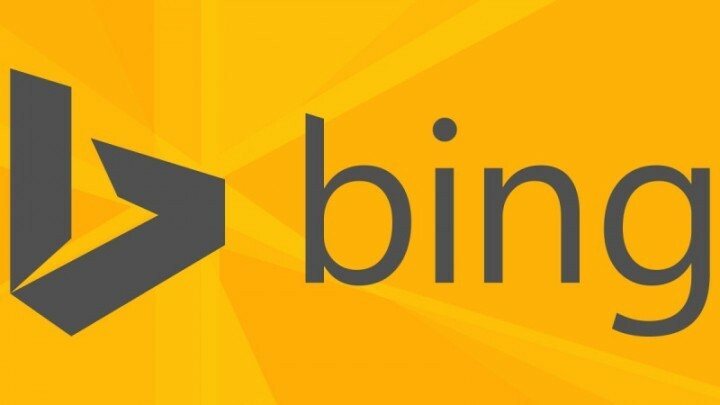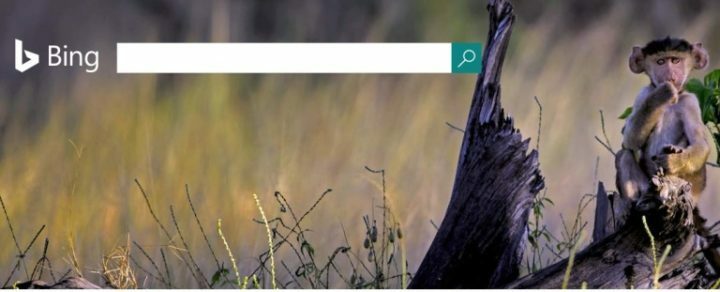Ištrynę paieškos istoriją nebebus smalsių žmonių
- Pagal numatytuosius nustatymus „Bing“ saugo jūsų paieškos istoriją, be kitų naršymo veiksmų.
- Jei norite ištrinti šią informaciją, turėsite prisijungti prie savo „Microsoft“ paskyros.
- Sekite naujienas, kad gautumėte išsamią informaciją apie tai, kaip ištrinti ankstesnes paieškas.

Jei kada nors naudojote „Bing“, galbūt pastebėjote, kad ji seka jūsų paieškos istoriją. Tai puiki funkcija, leidžianti greitai pakartoti ankstesnes paieškas jų neatsimenant ir neįvedant rankiniu būdu.
Tačiau jei ši funkcija jums nepatinka, galite lengvai ją išjungti ir pašalinti visus duomenis iš kompiuterio.
Kodėl turėčiau ištrinti „Bing“ paieškos istoriją?
- Ištrynę „Bing“ paieškos istoriją padėsite apsaugoti šią informaciją nuo smalsių akių.
- Kad reklamuotojai negalėtų stebėti jūsų veiklos keliose platformose.
- Apsaugokite savo slaptą asmeninę informaciją ir pagerinkite naršyklės našumą.
- Atlaisvinkite vietos ir neleiskite naršyklei prisipildyti senų nepageidaujamų failų, pvz., slapukų.
Kaip visiškai išvalyti „Bing“ paieškos istoriją?
1. Naudodami „Microsoft“ paskyrą
- Prisijunkite prie savo „Microsoft“ paskyros arba eikite į Oficiali Bing svetainė prisijungti.
- Spustelėkite meniu plytelę ir pasirinkite Paieškos istorija.

- Paspauskite Išvalyti viską mygtuką.

2. Naudodami naršyklės nustatymus
- Atviras Microsoft Edge, spustelėkite tris elipses viršutiniame dešiniajame kampe ir pasirinkite Nustatymai iš išskleidžiamojo meniu.

- Pagal Privatumas, paieška ir paslaugos, pasirinkite Pasirinkite, ką išvalyti.

- Pasirinkite laiko intervalą ir pažymėkite visų galimų duomenų laukelius.
- Spustelėkite Aišku dabar mygtuką.

Jei naudojate „Bing“ kaip numatytąjį paieškos variklį, jūsų paieškos istorija bus įtraukta į naršyklės istorijos nustatymus. Išvalę naršyklės istoriją taip pat išvalysite visą paieškos istoriją, įskaitant visus sinchronizuojamus įrenginius.
- Kaip atsisiųsti opera crypto naršyklę į kompiuterį
- „Chrome“ skirtukai nerodo pavadinimų? 5 būdai tai išspręsti
- „Chrome“ skirtukai neįkeliami fone? Štai ką daryti
- Pataisymas: „Chrome“ prisegti skirtukai neįkeliami paleidžiant
Ką daryti, jei „Bing“ paieškos istorija nebus ištrinta?
- Įsitikinkite, kad jūsų naršyklė ir OS yra atnaujintos. Galbūt norėsite iš naujo paleiskite kompiuterį saugiuoju režimu už gerą priemonę.
- Atsijunkite nuo visų įrenginių, tada vėl prisijunkite prie „Microsoft“ paskyros.
- Išvalykite slapukus ir talpyklą, nes kartais slapukai gali trukdyti ištrinti paieškos istoriją.
- Paleiskite sistemos antivirusinį nuskaitymą už visus sugadintus failus, kurie gali trukdyti ištrinti.
- Tavo paieškos istorija neištrinama, tikriausiai dėl naršyklės nustatymų, todėl pabandykite iš naujo nustatyti.
Galiausiai svarbu atsiminti, kad žmonės greičiausiai žiūrės, kad ir kur eitumėte internete. Jūsų skaitmeninis pėdsakas bus pasiekiamas tol, kol prisijungsite prie interneto, tačiau galite apriboti, ką bendrinate.
Ir jei pastebėsite, kad esate negalite atsikratyti naršymo istorijos, yra ir kitų būdų, kaip išlaikyti savo veiklą privačią, o asmeninę informaciją nepatekti į reklamuotojų rankas, pvz., naudojant privačias naršykles.
Tai taip pat neapsiriboja jūsų naršymu. Jei naudojate bendrą kompiuterį, rekomenduojame išvalyti naujausius failus kad jūsų veikla būtų paslėpta.
Tikimės, kad šis straipsnis paaiškino, kaip ištrinti „Bing“ paiešką. Labai norėtume jūsų atsiliepimų apie šį ir visus kitus patarimus, kuriuos naudojate, kad naršydami jūsų veikla būtų privati. Parašykite mums komentarą žemiau.